
Home Assistant
生活实用 2025-03-24 11:35:48 29.14M 2025.3.1-full

生活实用 2025-03-24 11:35:48 29.14M 2025.3.1-full
Home Assistant是一款开源智能家居平台,支持跨品牌设备集成与自动化控制。其优势在于开源免费、高度可定制,提供本地化数据存储以保护隐私,并兼容多种操作系统及硬件部署。用户界面友好,支持移动端远程控制。
一款基于Python开发的开源智能家居自动化平台,旨在通过统一界面实现各类智能设备的集成与智能控制。它支持广泛的设备兼容性,包括小米、华为、苹果等不同品牌,以及智能灯泡、插座、传感器、电视、空调等不同设备类型,实现统一管理和控制。
1.设备集成与控制:集中管理家中所有智能设备,无需在多个不同品牌的应用程序之间来回切换,提高使用便利性。
2.个性化扩展:采用插件和组件形式,允许安装第三方提供的功能和服务,如天气插件、能源管理插件等,进一步扩展系统功能。
3.高度可定制化:用户可以根据自己的需求和喜好,自由配置各种智能家居设备和自动化规则,实现个性化的智能家居体验。
4.跨平台兼容性:支持多种操作系统,包括Linux、Windows、macOS等,还支持在树莓派等小型设备上部署。
1.开源免费:完全开源免费,社区活跃且更新频繁,用户可以自由下载、修改和分发。
2.用户界面友好:具有简洁直观的用户界面,采用图形化的操作方式,方便用户操作。
3.移动端应用支持:支持iOS和Android系统的移动端应用,方便用户远程控制智能家居设备,查看设备状态和运行日志等。
4.强大的自动化能力:支持基于时间、传感器状态、语音控制等多种触发方式,实现家居自动化。
一.什么是Home Assistant?
简言之,HA是一个平台,能打通不同品牌、同品牌不同阶段智能家居之间的壁垒。
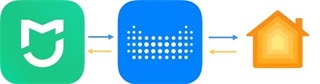
二.如何安装Home Assistant?
首先,你需要一台24小时连续运行的设备作为智能家居中枢,常见的有NAS[1]、树莓派[2]等。
[1].网络存储器,常见品牌有群晖、铁威马、威联通等。
[2].英文名为Raspberry Pi,一种基于Linux系统的微星电脑,只有信用卡大小。
但也有替代方案,那就是将所有设备接入HA后,可以直接在米家App中进行自动化设置,因为此时NAS相当于家庭中枢,HA又已经绑定了米家账号,所以智能设备状态可以实时同步到米家,因此,在米家中进行自动化设置一样可以完成自动化操作,而且界面直观简洁。
三.Home Assistant使用心得
1.登录方式
HA有两种登录方式,一种是网页端登录,另一种是移动端App登录,但移动端登录有缺陷,只有当手机和NAS处于同一局域网时才能登录,也就是说,不在家时,无法实现外部访问和控制智能家居,这就违背了我安装HA的初衷,所以我选择网页端登录。
之所以网页端能实现外网登录,是因为我之前注册了域名,原本为了同步照片、视频时速度能快一些,没想到现在也派上了用场。安装完毕后,只需在浏览器地址栏输入:https://XXX:8123(XXX为域名)即可登录HA。
2.浏览器登录的缺点及优化
虽然实现了外部访问,但每次在浏览器中输入地址很麻烦,最重要的是,在外面和在家里输入的网址是不一样的,在家中需要输入局域网IP,而在外面,如上述所说,需要输入域名。折腾了几天后,我发现「快捷指令」可以很好的解决这个难题。
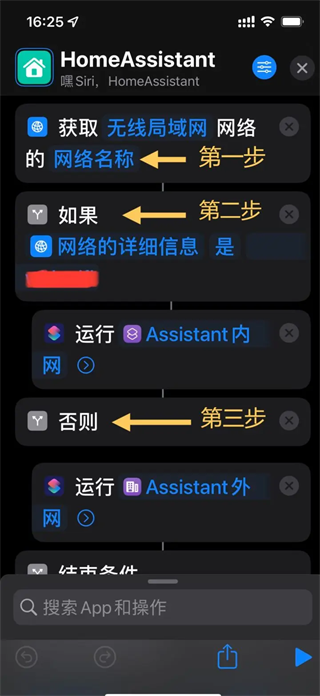
首先,让其获取当前手机的局域网名称(即wifi名称),如果当前名称与家里的wifi名称相同(图中第二步),说明我现在在家,就用局域网IP访问HA(我这里直接打开了以前的快捷指令,其实只要采用「打开url」指令,在url栏内填入HA的局域网IP即可),否则,执行图中第三步,即访问域名:https://XXX:8123(XXX为域名)。设置后,将快捷指令以小组件方式添加到主屏幕上,这样就能实现无论是否在家,点一下即可进入HA界面,比每次都在地址栏中输入网址方便得多。
系统
iOS 应用程序需要 iOS 15 或更高版本,这意味着支持的最旧设备是 iPhone 6s。
Android 应用程序有 2 种不同的风格full或minimal.两种版本都需要 Android 5.0 或更高版本。full版是通过 Play 商店提供的,需要 Google Play 服务才能正常运行。
您需要运行 Home Assistant 0.104.0 或更高版本。
移动应用程序需要在您的 Home Assistant 实例中启用以下集成configuration.yaml:
default_config:
如果由于某种原因您已禁用default_config: 请确保您configuration.yaml至少包含:
mobile_app:
对于某些功能,还需要启用以下集成:
cloud:用于通过远程 UI 和云 webhooks 通过 Nabu Casa 订阅安全地连接到您的 Home Assistant
ios:如果您需要高级通知(例如可操作的通知和类别),则使用iOS系统
如果您的 Home Assistant 实例已正确设置为远程访问,您应该能够从任何位置设置配套应用程序。
如果您与 Home Assistant 连接到同一网络,则在设置过程中会自动检测到它。
1、下载安装好 Home Assistant Companion App 。
2、当您第一次打开应用程序时,系统将引导您完成连接到 Home Assistant 实例的过程。请按照步骤操作。
系统会要求您授予将手机与 Home Assistant 集成所需的权限。
请求的权限之一是位置访问。
如果此权限被拒绝,那么您将无法获得为该设备创建的实体device_tracker或任何实体sensor。
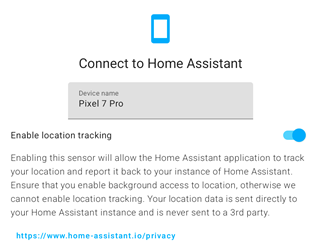
3、完成第一个屏幕后,选择继续。
该应用程序将开始检查您的网络中是否有 Home Assistant 实例。
如果找到实例,请点击该实例并按照提示连接并登录您的 Home Assistant。
如果您未连接到与 Home Assistant 实例相同的本地网络,请点击手动输入地址,然后输入用于远程连接到 Home Assistant 实例的地址(建议但不要求使用Home Assistant 云远程 UI)。
4、连接并登录 Home Assistant 实例后,系统会要求您授予应用程序与您的 iOS 设备配合使用的权限,而不仅仅是对 Home Assistant 实例进行基本浏览。
您无需授予这些权限即可使用该应用程序。
但是,它们在您的设备和家庭助理之间提供了更大程度的集成。
请求的权限如下:
位置:允许您的设备向 Home Assistant 提供位置,device_tracker将创建一个可在 Home Assistant 内的自动化和条件中使用的实体。如上所述,由于 iOS 13 中的更改,在登录 Home Assistant 之前需要请求此权限。对于 Android,当您首次登录时,会在登录过程中请求此权限。如果此权限被拒绝device_tracker,sensor则不会创建实体。
运动和计步器: iOS系统允许家庭助理从您的 iOS 设备访问计步器数据,这将创建传感器来记录今天的步数、上升和下降的楼层、今天行走的距离以及当前的活动。它不提供对健康应用程序中保存的数据或设备运动芯片中基本运动数据之外的任何其他数据的任何访问。
通知:允许家庭助理将通知发送到您的设备。除了普通通知外,家庭助理还可以发送重要通知;这些用于高优先级消息,即使设备处于静音模式,也会始终播放声音(iOS系统)。系统将要求您授予这两种通知类型的许可。检查以了解 Android 设备当前支持的内容。您可能需要在登录后重新启动 Home Assistant 才能注册通知操作。
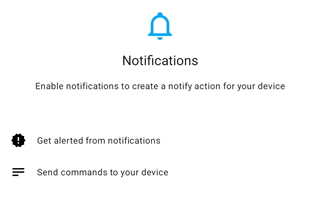
5、一旦您授予或拒绝权限,该应用程序将创建与您的 Home Assistant 实例所需的连接,然后将您带到 Home Assistant 主屏幕。
根据应用程序版本,您可能会在设置结束和进入主屏幕之间看到“新增功能”屏幕。
当您看到主屏幕时,安装就完成了。
注意:
请记住使用您的凭据登录,并且不要使用受信任的网络(如果您启用了该功能),否则该应用程序将仅在受信任的网络上运行。
v2025.3.1-full版本
完整版本更改日志:https://github.com/home-assistant/android/releases/latest


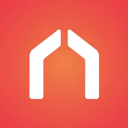











8.8分
1人评价
请为应用评分:
评论内容需在5-200字之间~
0/200
全部评价
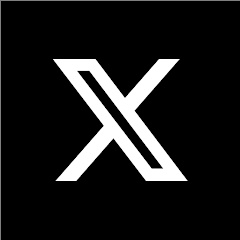
书狂
2025-10-02 03:58:55
Home Assistant还可以,希望后续能增加些新功能。
0
